Aktifkan dan kelola log Analitik Microsoft Azure Storage (klasik)
Analitik Microsoft Azure Storage menyediakan log untuk blob, antrean, dan tabel. Anda dapat menggunakan portal Microsoft Azure untuk mengonfigurasi log yang direkam untuk akun Anda. Artikel ini memperlihatkan kepada Anda cara mengaktifkan dan mengelola metrik. Untuk mempelajari cara mengaktifkan log, lihat Mengaktifkan dan mengelola log Analitik Microsoft Azure Storage (klasik). Ada biaya yang terkait dengan memeriksa data pemantauan di portal Microsoft Azure. Untuk informasi lebih lanjut, lihat Storage Analytics.
Catatan
Kami menyarankan agar Anda menggunakan log Azure Storage di Azure Monitor alih-alih log Storage Analytics. Lihat salah satu artikel berikut ini:
Aktifkan log
Anda dapat menginstruksikan Microsoft Azure Storage untuk menyimpan log diagnostik untuk membaca, menulis, dan menghapus permintaan untuk layanan blob, tabel, dan antrean. Kebijakan retensi data yang Anda tetapkan juga berlaku untuk log ini.
Catatan
Azure Files saat ini mendukung metrik Analitik Penyimpanan, tetapi tidak mendukung pembuatan log Analitik Penyimpanan.
Di portal Microsoft Azure, pilih Akun penyimpanan, lalu pilih nama akun penyimpanan untuk membuka bilah akun penyimpanan.
Pilih Pengaturan diagnostik (klasik) di bagian Pemantauan (klasik) pada bilah menu.
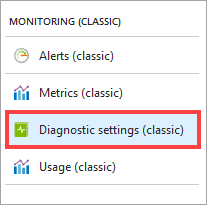
Pastikan Status diatur ke Aktif, dan pilih layanan yang ingin Anda aktifkan untuk pembuatan log.
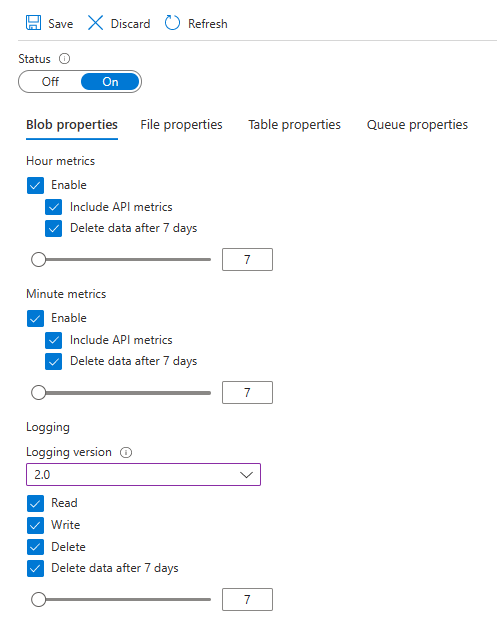
Untuk menyimpan log, pastikan bahwa kotak centang Hapus data dipilih. Lalu, atur jumlah hari yang Anda inginkan untuk data log dipertahankan dengan memindahkan kontrol penggeser di bawah kotak centang, atau dengan langsung memodifikasi nilai yang muncul di kotak teks di samping kontrol penggeser. Default untuk akun penyimpanan baru adalah tujuh hari. Jika Anda tidak ingin mengatur kebijakan penyimpanan, biarkan kotak centang Hapus data tidak dicentang. Jika tidak ada kebijakan retensi, Anda bebas menghapus data log.
Peringatan
Log disimpan sebagai data di akun Anda. Data log dapat terakumulasi di akun Anda seiring waktu yang dapat menambah biaya penyimpanan. Jika Anda memerlukan data log hanya untuk jangka waktu yang sedikit, Anda dapat mengurangi biaya dengan mengubah kebijakan retensi data. Data log kedaluwarsa (data yang lebih lama dari kebijakan retensi Anda) dihapus oleh sistem. Sebaiknya tetapkan kebijakan penyimpanan berdasarkan berapa lama Anda ingin menyimpan data log untuk akun Anda. Lihat Penagihan pada metrik penyimpanan untuk informasi selengkapnya.
Klik Simpan.
Log diagnostik disimpan dalam wadah blob bernama $logs di akun penyimpanan Anda. Anda bisa menampilkan data log menggunakan penjelajah penyimpanan seperti Microsoft Azure Storage Explorer, atau secara terprogram menggunakan pustaka klien penyimpanan atau PowerShell.
Untuk informasi tentang mengakses kontainer $logs, lihat Pembuatan log analitik penyimpanan.
Catatan
Untuk akun penyimpanan klasik, kontainer $logs hanya muncul di Azure Storage Explorer. Kontainer $logs tidak terlihat dari browser penyimpanan atau tampilan kontainer yang tersedia di portal Azure.
Mengubah periode retensi data log
Data log dapat terakumulasi di akun Anda seiring waktu yang dapat menambah biaya penyimpanan. Jika Anda memerlukan data log hanya untuk jangka waktu yang sedikit, Anda dapat mengurangi biaya dengan mengubah kebijakan retensi data. Misalnya, jika Anda memerlukan log hanya selama tiga hari, atur periode retensi data log Anda ke nilai 3. Dengan begitu log akan dihapus secara otomatis dari akun Anda setelah 3 hari. Bagian ini memperlihatkan kepada Anda cara menampilkan periode retensi data log Anda saat ini, lalu memperbarui periode tersebut jika itu yang ingin Anda lakukan.
Di portal Microsoft Azure, pilih Akun penyimpanan, lalu pilih nama akun penyimpanan untuk membuka bilah akun penyimpanan.
Pilih Pengaturan diagnostik (klasik) di bagian Pemantauan (klasik) pada bilah menu.
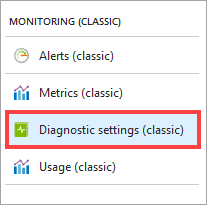
Pastikan bahwa kotak centang Hapus data dipilih. Lalu, atur jumlah hari yang Anda inginkan untuk data log dipertahankan dengan memindahkan kontrol penggeser di bawah kotak centang, atau dengan langsung memodifikasi nilai yang muncul di kotak teks di samping kontrol penggeser.
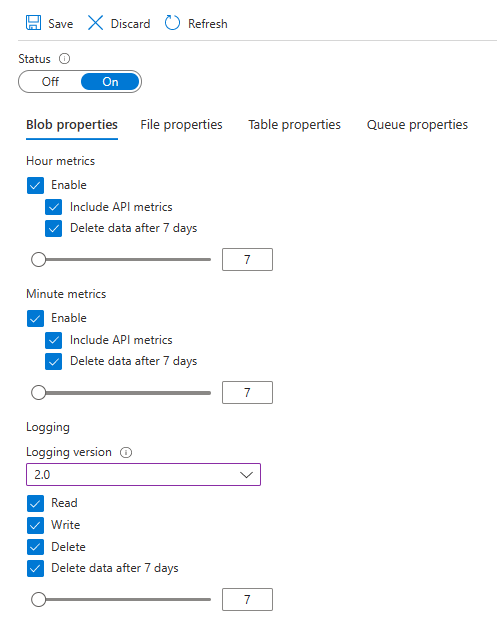
Jumlah hari default untuk akun penyimpanan baru adalah tujuh hari. Jika Anda tidak ingin mengatur kebijakan penyimpanan, biarkan kotak centang Hapus data tidak dicentang. Jika tidak ada kebijakan retensi, Anda bebas menghapus data pemantauan.
Klik Simpan.
Log diagnostik disimpan dalam wadah blob bernama $logs di akun penyimpanan Anda. Anda bisa menampilkan data log menggunakan penjelajah penyimpanan seperti Microsoft Azure Storage Explorer, atau secara terprogram menggunakan pustaka klien penyimpanan atau PowerShell.
Untuk informasi tentang mengakses kontainer $logs, lihat Pembuatan log analitik penyimpanan.
Memverifikasi bahwa data log sedang dihapus
Anda dapat memverifikasi bahwa log sedang dihapus dengan melihat isi kontainer $logs akun penyimpanan Anda. Gambar berikut menunjukkan isi folder dalam kontainer $logs. Folder ini sesuai dengan Januari 2021 dan setiap folder berisi log selama satu hari. Jika hari ini adalah 29 Januari 2021, dan kebijakan penyimpanan Anda diatur ke hanya satu hari, maka folder ini harus berisi log hanya untuk satu hari.
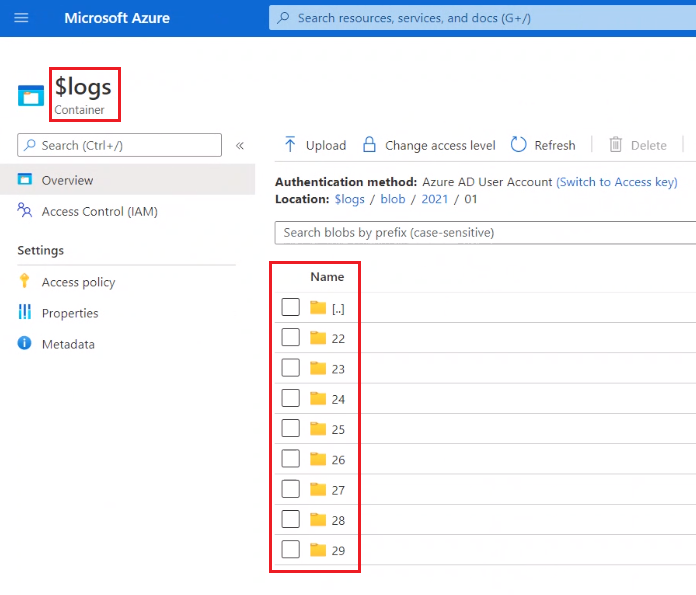
Menampilkan data log
Untuk menampilkan dan menganalisis data log Anda, Anda harus mengunduh blob yang berisi data log yang Anda minati ke mesin lokal. Banyak alat penjelajahan penyimpanan memungkinkan Anda mengunduh blob dari akun penyimpanan Anda; Anda juga dapat menggunakan tim Microsoft Azure Storage menyediakan Azure Copy Tool AzCopy baris perintah untuk mengunduh data log Anda.
Catatan
Kontainer $logs tidak terintegrasi dengan Event Grid, sehingga Anda tidak akan menerima notifikasi saat file log ditulis.
Untuk memastikan Anda mengunduh data log yang Anda minati dan untuk menghindari mengunduh data log yang sama lebih dari sekali:
Gunakan konvensi penamaan tanggal dan waktu untuk blob yang berisi data log untuk melacak blob mana yang telah Anda unduh untuk analisis guna menghindari mengunduh ulang data yang sama lebih dari sekali.
Gunakan metadata pada blob yang berisi data log untuk mengidentifikasi periode tertentu di mana blob menyimpan data log untuk mengidentifikasi blob yang tepat untuk Anda unduh.
Untuk mulai menggunakan AzCopy, lihat Mulai menggunakan AzCopy
Contoh berikut menunjukkan bagaimana Anda dapat mengunduh data log untuk layanan antrean untuk jam mulai pukul 09.00, 10.00, dan 11.00 pada 20 Mei 2014.
azcopy copy 'https://mystorageaccount.blob.core.windows.net/$logs/queue' 'C:\Logs\Storage' --include-path '2014/05/20/09;2014/05/20/10;2014/05/20/11' --recursive
Untuk mempelajari selengkapnya tentang cara mengunduh file tertentu, lihat Mengunduh blob dari penyimpanan Azure Blob dengan menggunakan AzCopy v10.
Ketika Anda telah mengunduh data log, Anda bisa melihat entri log dalam file. File log ini menggunakan format teks yang dibatasi yang dapat diurai oleh banyak alat baca log (untuk informasi selengkapnya, lihat panduan Pemantauan, Diagnosis, dan Pemecahan Masalah Microsoft Azure Storage). Alat yang berbeda memiliki fasilitas berbeda untuk memformat, memfilter, mengurutkan, mencari konten file log Anda. Untuk informasi selengkapnya tentang format dan konten file log Pembuatan Log Penyimpanan, lihat Format Log Analitik Penyimpanan dan Operasi Pencatat Analitik Penyimpanan dan Pesan Status.
Langkah berikutnya
- Untuk mempelajari lebih lanjut tentang Analitik Penyimpanan, lihat Analitik Penyimpanan untuk Analitik Penyimpanan.
- Untuk informasi selengkapnya tentang menggunakan bahasa .NET dalam konfigurasi metrik penyimpanan, lihat Pustaka Klien Azure Storage untuk .NET.
- Untuk informasi umum tentang konfigurasi metrik penyimpanan menggunakan REST API, lihat Mengaktifkan dan mengonfigurasi Analitik Penyimpanan.
- Pelajari selengkapnya tentang format log Analitik Penyimpanan. Lihat Format Log Analitik Penyimpanan.
